【极速pdf编辑器会员激活版】极速pdf编辑器VIP会员免激活版下载 激活版
极速pdf编辑器会员破解版介绍
极速pdf编辑器会员破解版是一款十分强大的在线PDF文件编辑工具,一款能够在这里体验最简单的编辑方式,让每一个用户都能在这里体验最简单的PDF文件编辑。极速pdf编辑器VIP会员免激活版有着全新的软件界面,用户可以在这里任意使用,不一样的软件使用方式,让你的编辑更加轻松。
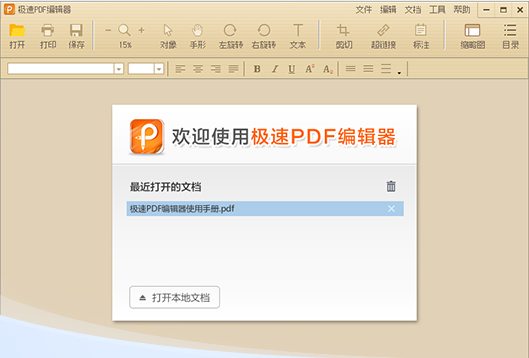
极速pdf编辑器会员破解版特色
段落编辑
支持一键段落编辑,告别繁琐费时的行间编辑,省时省力
标注高亮
无论您进行PDF文档阅读或编辑,都可以进行标注、高亮
文档加密
编辑完成的文档可以进行一键加密,保护您的文档
常见功能
拥有删除文档,添加图像、链接,文字大小颜色更改等功能
极速pdf编辑器的水印如何去掉
1)首先打开带有水印的pdf文件。
2)然后选择视图工具中的页面选项。
3)或者单击右上角的工具按钮。
4)此时在右侧会弹出水印工具,需要选择删除按钮。
5)弹出对话框后直接单击是。
6)即可看到水印删除。
7)最后保存文件即可。
极速pdf编辑器怎么用
一 取消右键显示
1) 打开界面 2)进入“设置” 3)点击勾选“取消桌面右键提醒文字”
二 取消桌面快捷
取消PConline PDF转Word 桌面图标: 直接删除即可(ps:快捷方式直接删除不会影响阅读器任何功能)
三 问题反馈入口
1. 1)打开界面 2)进入“设置” 3)点击“问题反馈”(见图1)
2. 请联系我们 QQ :2955022903
四 PDF转换入口
1) 双击PConlinePDF转Word桌面快捷
2) 点击软件界面左侧栏“PDF转换”按钮
3) 鼠标 右键—点击“PConlinePDF转Word”
五 默认阅读设置
1) 打开界面 进入“设置” 点击勾选 “把PConline PDF阅读器 设置为默认”
六 书签目录位置
1) 打开电脑“我的 文档 ” 2)双击“jisupdf”文件夹 3)找到“bookmark”文件
(bookmark为书签添加文档,想将添加了书签的PDF文档拷贝给朋友或其他电脑上,将其一起拷贝放置其对应目录下即可。)
七 PConline快捷大全
1)Ctrl + O打开文件
2)Ctrl + S另存为
3)Ctrl + P打印
4)Ctrl + F查找
5)Ctrl + W关闭文件
6)Ctrl + Q退出
7)Ctrl + C复制选中文本及图片
8)Ctrl + L幻灯片模式
9)Ctrl + 8书本阅读模式
10)Ctrl + X连续阅读模式
11)Ctrl + W关闭当前标签
12)+ / -放大 / 缩小
13)F11全屏模式
14)F12显示 / 隐藏书签
15)ESC退出全屏或幻灯片模式
16)Up / Down向上 / 下滚动一行
17)Home/End第一页 / 最后一页
18)Page Down / Page Up下一页 / 上一页
19)Shift + 空格 / 空格向上 / 向下滚动一屏
极速pdf编辑器怎么合并pdf
1、首先打开极速PDF编辑器,依次点击工具栏右上角“文件”—“合并”,弹出“合并文件”设置窗口。
2、点击右侧“添加文件”可添加单个文件或批量添加多个文件;“添加文件夹”可直接添加整个文件夹所有文档。
3、文件添加后,点击列表任一文件名可进行通过“上移”和“下移”调整文档合并后的顺序,也可通过“删除”删除掉不需要的文档。文件顺序设置完成后,点击右侧“合并”即可。
4、这时会弹出合并后文档的保存窗口,可重新命名文件名,或默认“合并文档”后,点击“保存”即可。文档保存后系统会弹窗提示是否查看合并文档,点击“是”可立即查看效果。
下载仅供下载体验和测试学习,不得商用和正当使用。
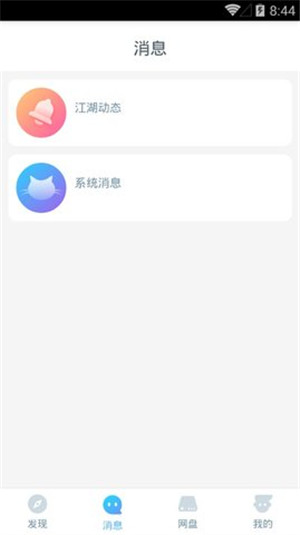
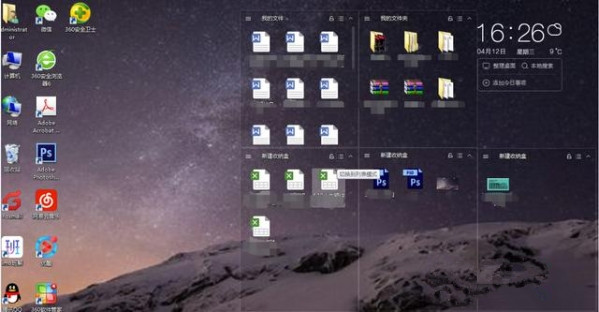
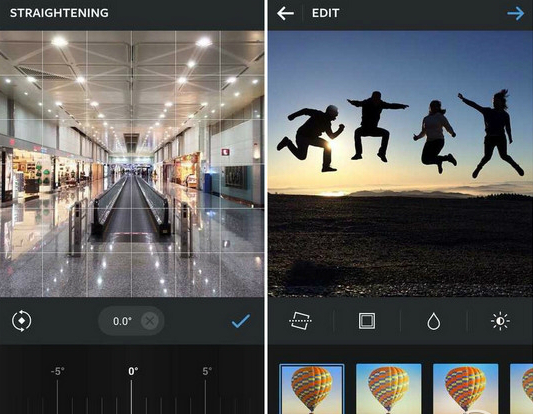
发表评论